Xserverドライブでは、WindowsでWebDAV接続ができます。
そこで、WebDAV接続のメリット・デメリットと、図解入りで詳しく接続方法を説明します。
WindowsでWebDAV接続のメリット・デメリット
メリット
- WebDAV接続はWindowsの標準機能を使うので、アプリインストールが不要
- Windowsのエクスプローラーで通常のファイルと同じように操作できる
- アプリで通常のファイルと同じように読み書きできる
デメリット
- 常時インターネット回線がつながっている必要がある
- 複数のユーザでファイルの同時編集をするときに「ファイルロック」機能が使えない
WindowsでWebDAV接続する手順
- ①「エクスプローラー」を表示
Windowsの「エクスプローラー」を起動・表示します。

- ②「PC」へ移動
左側のサイドバーの「PC」をクリックして移動します。

- ③「ネットワークドライブの割り当て」をクリック
エクスプローラーの上部のアイコンから、アイコン「ネットワークドライブの割り当て」をクリックします。
Windows 10と11では多少操作が違うので、以下にスクリーンショットを載せます。
【Windows 10】

【Windows 11】

- ④ネットワークドライブの設定
「割り当てるネットワークドライブを選択してください」と表示されたら、次の項目を入力します。
項目 設定内容 ドライブ ドロップダウンリストから選択 フォルダー WebDAVのURLアドレスを入力 WebDAVのURLアドレスは次の形式となります。
https://(サーバID).xdrive.jp/remote.php/webdav/サーバIDがわからない場合は、次の記事を参考にしてください。
入力したら、ボタン「完了」をクリックします。

- ⑤設定の完了
設定が完了すると、エクスプローラの「PC」の中にWebDAVが表示されるので、ダブルクリックしてみます。

- ⑥WebDAVのサーバの内容の表示
サーバ内のファイル・フォルダが表示できたら、設定完了です。

参考資料
WebDAV - Windows 10 | ユーザー数無制限の法人向けクラウドストレージ|XServerドライブ サポートサイト
Windows 10 のWebDAVの接続方法について記載しています。
Windows 10 からの WebDAV 接続 - KAGOYA Internet Routing
KAGOYA Internet Routing Web共有フォルダーの利用マニュアルです。KAGOYA Internet Routingのカスタマーサポート情報、マニュアル、よくある質問、Q&A、FAQ、お問合わせはこちらへ。
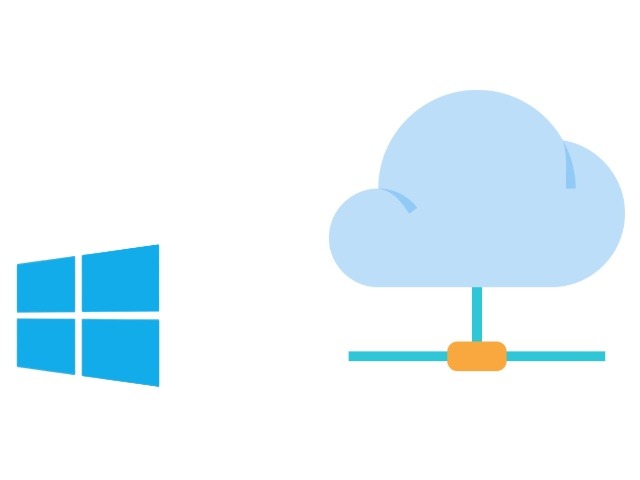

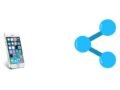
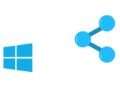
コメント